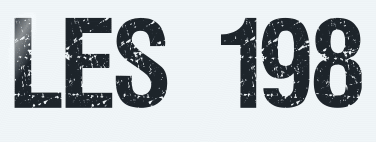 |

Deze tutorial is auteursrechtelijk beschermd door L'univers de Sweety, alle rechten voorbehouden.
Elke verspreiding, zonder voorafgaande schriftelijke toestemming is geheel verboden.
Elke gelijkenis met een andere tutorial is puur toeval.
Deze les is geschreven in PaintShop Pro 2019 op 30-08-2023.
Ik heb de persoonlijke toestemming van Christine om haar lessen te vertalen uit het Frans.
Wil je deze vertaling linken, dan moet je Christine daarvoor persoonlijk toestemming om vragen !!!
Ik ben alleen maar de vertaler, de auteursrechten liggen volledig Christine .
Merci Christine de m'avoir permis de traduire vos beaux tutoriels en néerlandais.
Claudia.
Materialen :
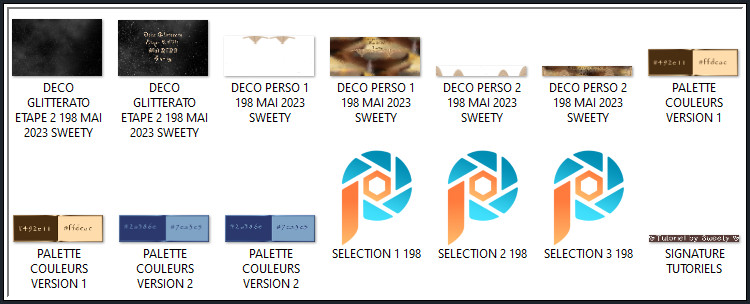
Steek de Selecties "SELECTION 1,2 EN 3 198" in de juiste map van jouw PSP versie : Corel_12/Selecties.
Voor deze les dien je zelf een personage tube, een decoratie tube en een achtergrondplaatje te zoeken en je kleuren hierop aan te passen.
De materialen die ik heb gebruikt kan je hier downloaden van mijn Box.
Mocht je problemen hebben bij het openen van de materialen, gebruik dan het gratis programma "7zip".
De tubes die ik heb gebruikt voor deze les, werden gemaakt door Jeanne :
Filters :
Filters Unlimited 2.0.
Buttons & Frames - Round Button ***
Toadies - What Are You?
MuRa's Meister - Perspective Tiling.
***Importeer het filter Button & Frames in het filter "Filters Unlimited 2.0"***
Kleurenpallet :
Dit zijn mijn gebruikte kleuren voor deze les
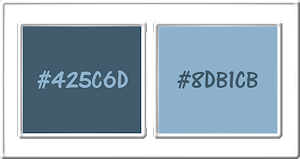
Wanneer je met eigen kleuren werkt speel dan met de mengmodus en/of dekking naar eigen inzicht.
Klik op onderstaande banner om naar de originele les te gaan :
![]()
1.
Ga naar het Kleurenpallet en zet de Voorgrondkleur op de 1ste kleur en de Achtergrondkleur op de 2de kleur.
Open een Nieuwe afbeelding van 950 x 600 px, transparant.
Selecties - Alles selecteren.
Open jouw zelfgekozen landschapsplaatje.
Bewerken - Kopiëren.
Zet het plaatje opzij voor later gebruik.
Ga terug naar je werkje.
Bewerken - Plakken in selectie.
Selecties - Niets selecteren.
Effecten - Afbeeldingseffecten - Naadloze herhaling :
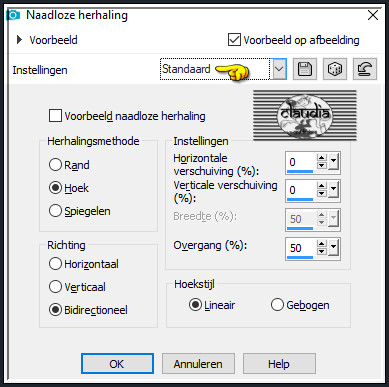
Aanpassen - Vervagen - Radiaal vervagen :
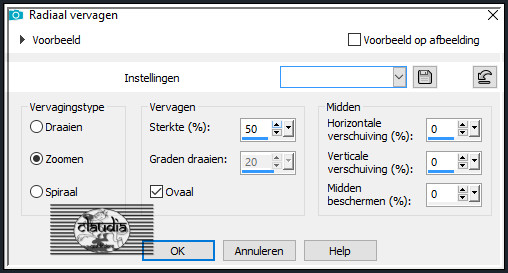
Effecten - Reflectie-effecten - Roterende spiegel :
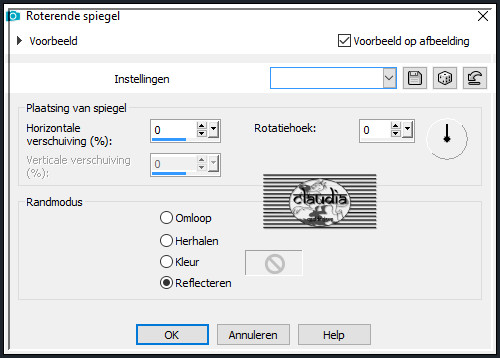
![]()
2.
Open uit de materialen het element "DECO GLITTERATO ETAPE 2 198 MAI 2023 SWEETY".
Bewerken - Kopiëren.
Ga terug naar je werkje.
Bewerken - Plakken als nieuwe laag.
Het element staat gelijk goed.
Lagen - Eigenschappen : zet de Mengmodus van deze laag op Bleken.
Effecten - Reflectie-effecten - Roterende spiegel :
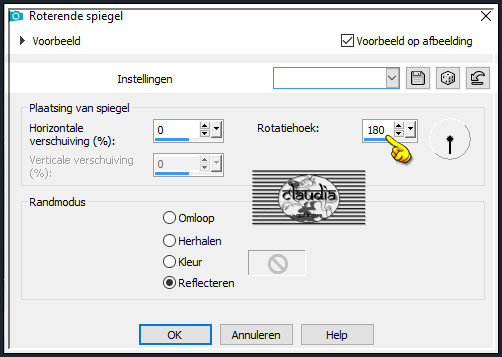
Activeer de onderste laag in het Lagenpallet (= Raster 1).
Bewerken - Kopiëren !!!
Lagen - Samenvoegen - Zichtbare lagen samenvoegen.
Bewerken - Plakken als nieuwe laag (de onderste laag zit in het geheugen).
Effecten - Geometrische effecten - Cirkel :
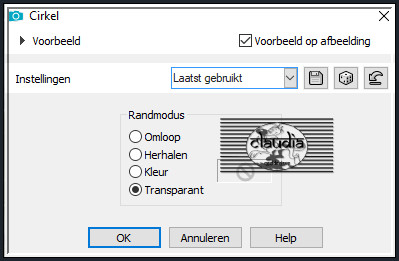
Afbeelding - Formaat wijzigen : 80%, formaat van alle lagen wijzigen niet aangevinkt.
Aanpassen - Scherpte - Verscherpen.
![]()
3.
Het Lagenpallet ziet er zo uit :
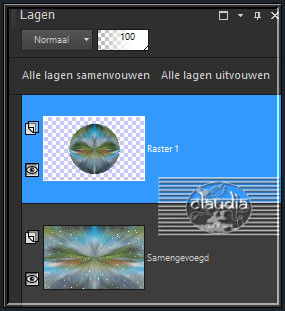
En je werkje ziet er ongeveer zo uit :
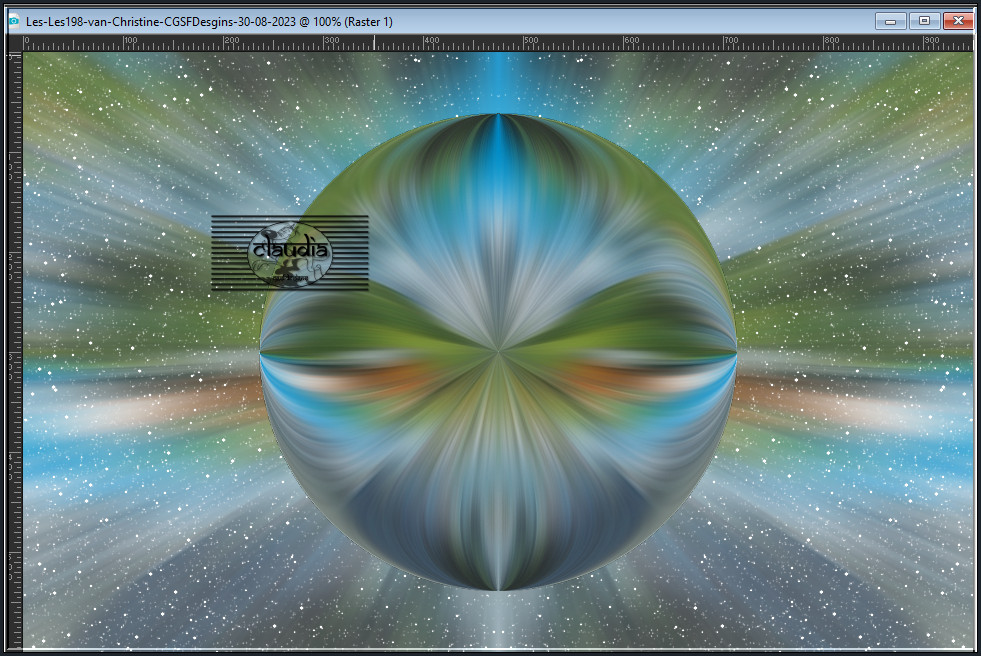
Selecties - Alles selecteren.
Selecties - Zwevend.
Selecties - Wijzigen - Inkrimpen : Aantal pixels = 20.
Lagen - Nieuwe rasterlaag.
Vul de selectie met de 2de kleur.
Effecten - Insteekfilters - <I.C.NET Software> - Filters Unlimited 2.0 - Buttons & Frames - Round Button :
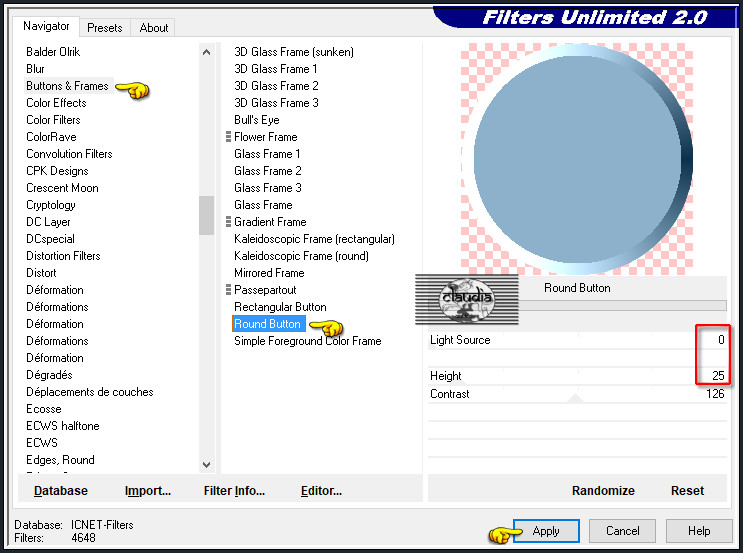
Effecten - Reflectie-effecten - Roterende spiegel :
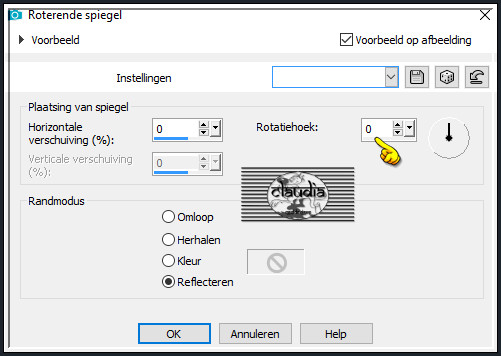
Selecties - Wijzigen - Inkrimpen : Aantal pixels = 21.
Druk 1 x op de Delete toets op het toetsenbord.
Lagen - Nieuwe rasterlaag.
Activeer je zelfgekozen, opzij gezette landschapsplaatje.
Bewerken - Kopiëren.
Ga terug naar je werkje.
Bewerken - Plakken in selectie.
Aanpassen - Scherpte - Verscherpen.
Selecties - Omkeren.
Effecten - 3D-Effecten - Slagschaduw :
Verticaal = 0
Horizontaal = 0
Dekking = 50
Vervaging = 20
Kleur = Zwart (#000000)
Selecties - Niets selecteren.
![]()
4.
Het Lagenpallet ziet er nu zo uit :
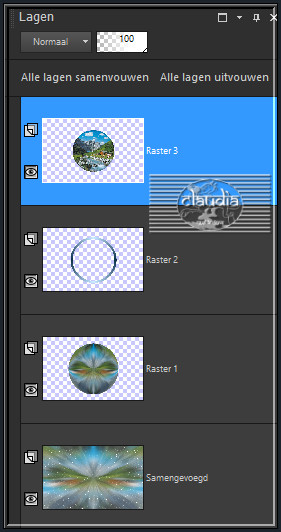
En je werkje ziet er ongeveer als dit uit :
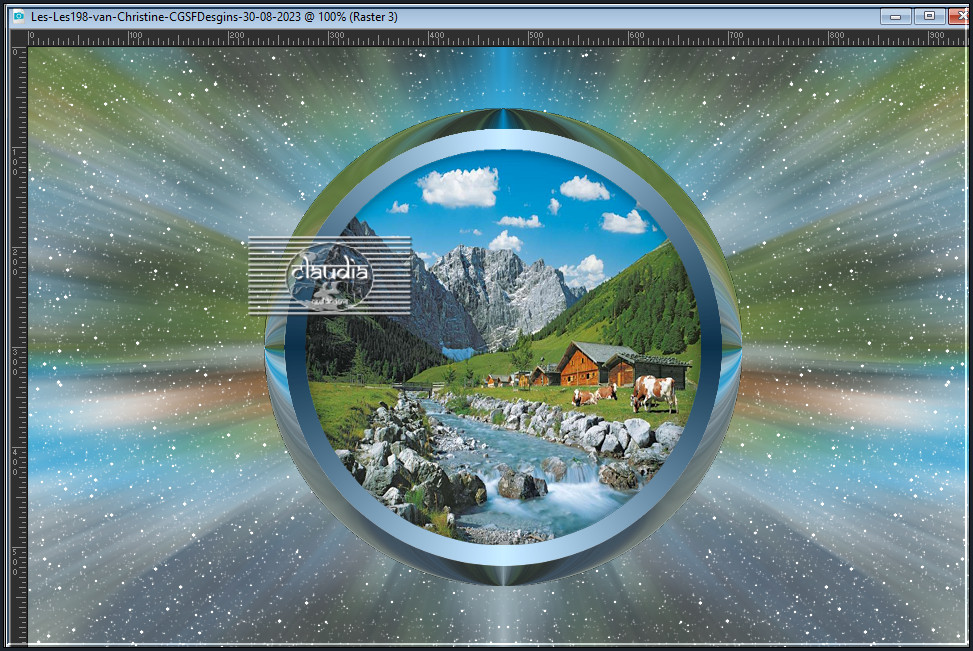
De bovenste laag "Raster 3" is nu de actieve laag.
Lagen - Samenvoegen - 2 x Omlaag samenvoegen.
Activeer de onderste laag in het Lagenpallet (= Samengevoegd).
Activeer het Selectiegereedschap (toets S op het toetsenbord) - Aangepaste selectie :

Voer deze getallen in :
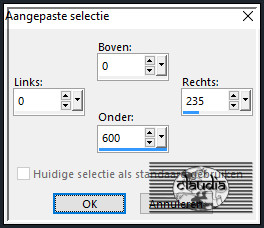
Selecties - Laag maken van selectie.
Effecten - Textuureffecten - Weefpatroon :
Kleur weefdraad = 2de kleur / Kleur tussenruimten = 1ste kleur
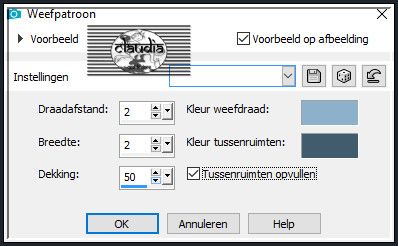
Selecties - Niets selecteren.
Lagen - Dupliceren.
Afbeelding - Spiegelen - Horizontaal spiegelen.
Lagen - Samenvoegen - Omlaag samenvoegen.
Effecten - 3D-Effecten - Slagschaduw : de instellingen staan goed.
![]()
5.
Het Lagenpallet ziet er nu zo uit :
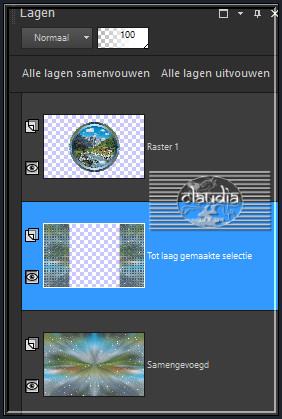
En je werkje ziet er nu ongeveer zo uit :
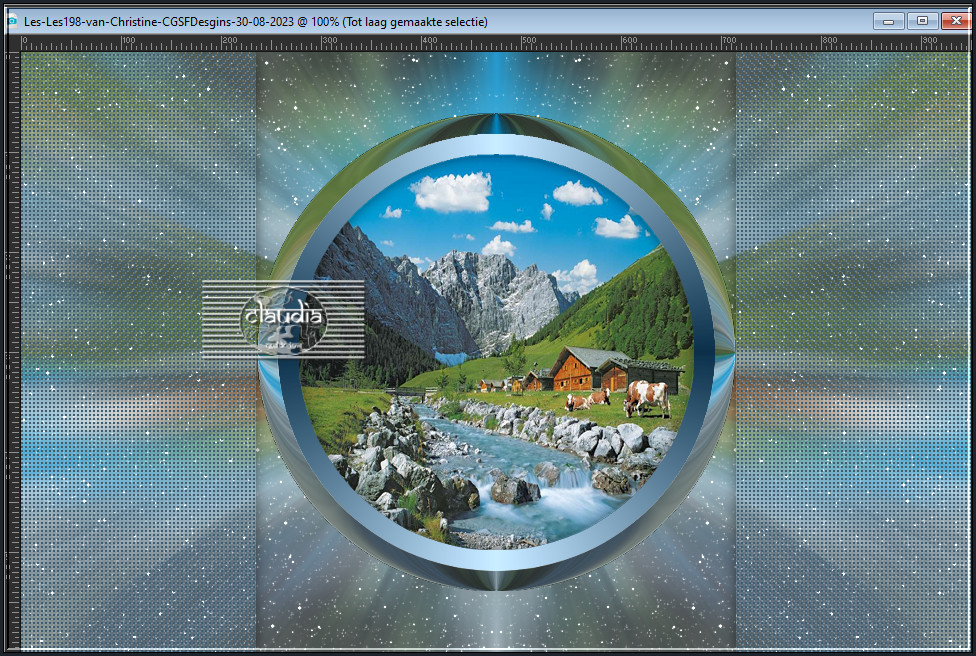
Lagen - Dupliceren.
Effecten - Insteekfilters - Toadies - What Are You?... :
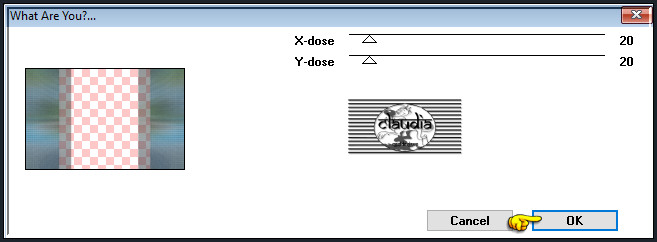
Lagen - Schikken - Omlaag.
Lagen - Eigenschappen : zet de Mengmodus van deze laag op Bleken.
Activeer de originele laag er net boven in het Lagenpallet (= Tot laag gemaakte selectie).
Lagen - Eigenschappen : zet de Dekking van deze laag op 90%
![]()
6.
Activeer de bovenste laag in het Lagenpallet (= Raster 1).
Lagen - Dupliceren.
Effecten - Afbeeldingseffecten - Naadloze herhaling :
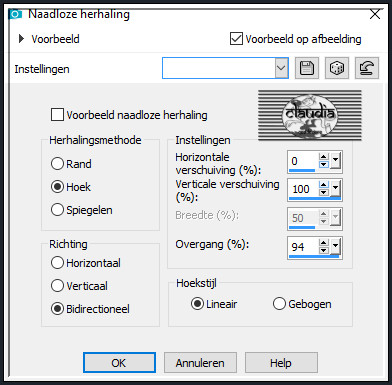
Lagen - Schikken - Omlaag.
Effecten - Reflectie-effecten - Roterende spiegel :
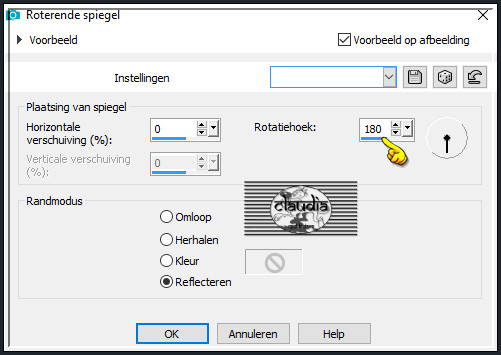
Lagen - Eigenschappen : zet de Dekking van deze laag tussen 40 à 60%.
![]()
7.
Bewerken - Kopiëren Speciaal - Samengevoegd kopiëren !!!
Bewerken - Plakken als nieuwe afbeelding !!!
Zet je gedupliceerde werkje even opzij voor later gebruik.
Ga terug naar je werkje.
Afbeelding - Randen toevoegen : Kleur = 2de kleur
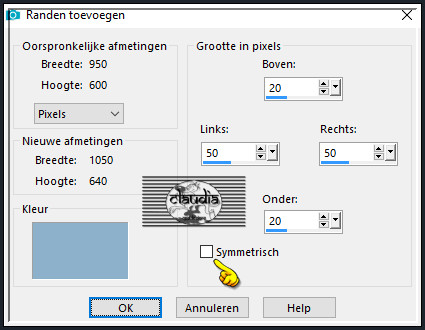
Effecten - Afbeeldingseffecten - Naadloze herhaling :
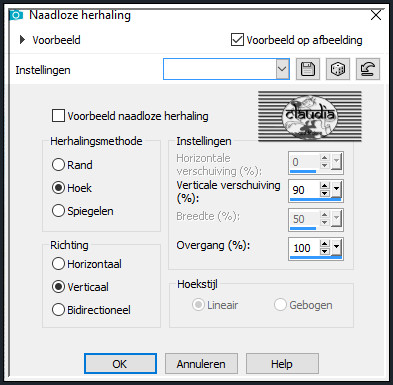
![]()
8.
Selecties - Selectie laden/opslaan - Selectie laden vanaf schijf : SELECTION 1 198
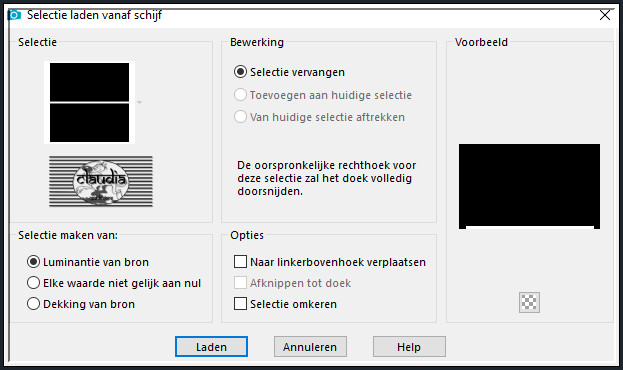
Selecties - Laag maken van selectie.
Selecties - Niets selecteren.
Druk op de K toets op het toetsenbord om het raster te activeren en rek de "lijn" uit naar links en naar rechts, tot aan de randen van je werkje :

Druk op de M toets om het raster te deactiveren.
Lagen - Dupliceren.
Afbeelding - Spiegelen - Verticaal spiegelen (= Omdraaien).
Lagen - Samenvoegen - Omlaag samenvoegen.
Effecten - 3D-Effecten - Slagschaduw : de instellingen staan goed.
![]()
9.
Lagen - Nieuwe rasterlaag.
Selecties - Selectie laden/opslaan - Selectie laden vanaf schijf : SELECTION 2 198
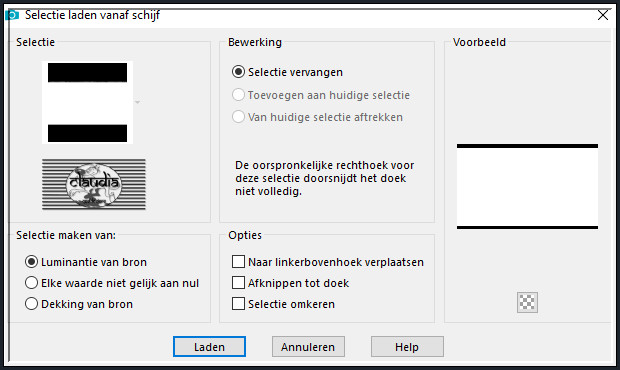
Activeer je opzij gezette werkje uit punt 7.
Bewerken - Kopiëren.
Zet het plaatje opzij voor later gebruik.
Ga terug naar je werkje.
Bewerken - Plakken in selectie.
Aanpassen - Scherpte - Verscherpen.
Lagen - Schikken - Omlaag.
Selecties - Niets selecteren.
Lagen - Samenvoegen - Zichtbare lagen samenvoegen.
![]()
10.
Selecties - Alles selecteren.
Afbeelding - Randen toevoegen : 40 px met de 2de kleur, Symmetrisch aangevinkt.
Selecties - Omkeren.
Selecties - Laag maken van selectie.
Effecten - Textuureffecten - Weefpatroon : de instellingen staan goed.
Effecten - 3D-Effecten - Afschuining binnen : Afschuining = nummer 12.
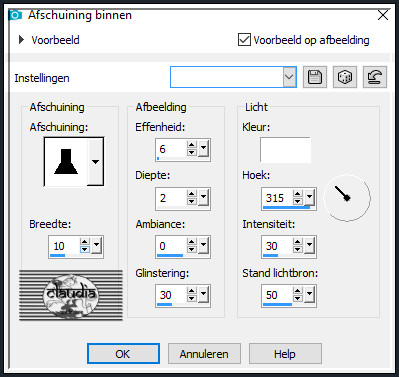
Selecties - Niets selecteren.
![]()
11.
Lagen - Nieuwe rasterlaag.
Selecties - Alles selecteren.
Activeer je opzij gezette werkje uit punt 7.
Bewerken - Kopiëren.
Ga terug naar je werkje.
Bewerken - Plakken in selectie.
Selecties - Niets selecteren.
Effecten - Insteekfilters - MuRa's Meister - Perspective Tiling : Crop BG Color = 2de kleur
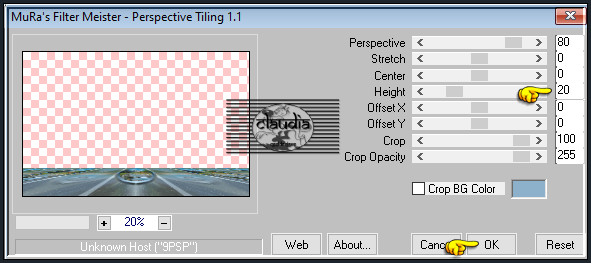
Selecties - Selectie laden/opslaan - Selectie laden vanaf schijf : SELECTION 3 198
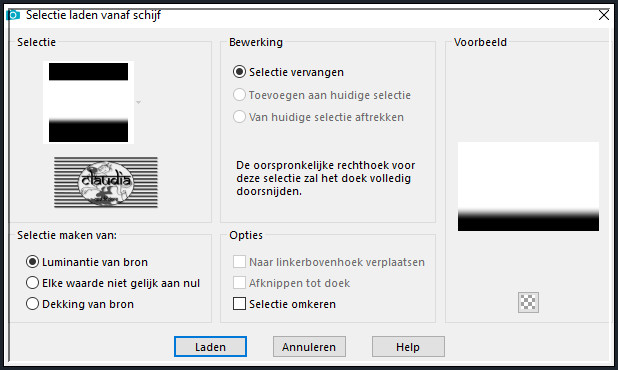
Druk 10 x op de Delete toets.
Selecties - Niets selecteren.
![]()
12.
Open uit de materialen het element "DECO PERSO 1 198 MAI 2023 SWEETY".
Bewerken - Kopiëren.
Ga terug naar je werkje.
Bewerken - Plakken als nieuwe laag.
Het element staat gelijk goed.
Lagen - Eigenschappen : zet de Mengmodus van deze laag op Luminantie (oud).
Open uit de materialen het element "DECO PERSO 2 198 MAI 2023 SWEETY".
Bewerken - Kopiëren.
Ga terug naar je werkje.
Bewerken - Plakken als nieuwe laag.
Effecten - Afbeeldingseffecten - Verschuiving :
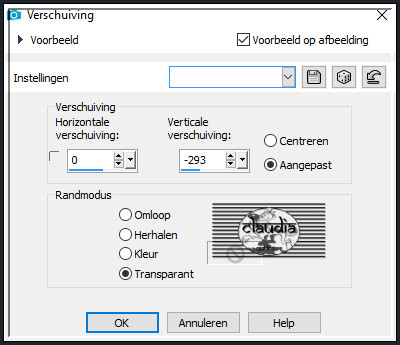
Lagen - Eigenschappen : zet de Mengmodus van deze laag op Luminantie (oud).
![]()
13.
Open jouw zelfgekozen personage tube.
Bewerken - Kopiëren.
Ga terug naar je werkje.
Bewerken - Plakken als nieuwe laag.
Wijzig het formaat van de tube als dit nodig is en verscherp het.
Plaats de tube links op je werkje of naar eigen inzicht :

Geef de tube een Slagschaduw naar keuze.
Open jouw zelfgekozen decoratie tube.
Bewerken - Kopiëren.
Ga terug naar je werkje.
Bewerken - Plakken als nieuwe laag.
Wijzig het formaat van de tube als dit nodig is en verscherp het.
Plaats de tube rechts onderaan of naar eigen inzicht :
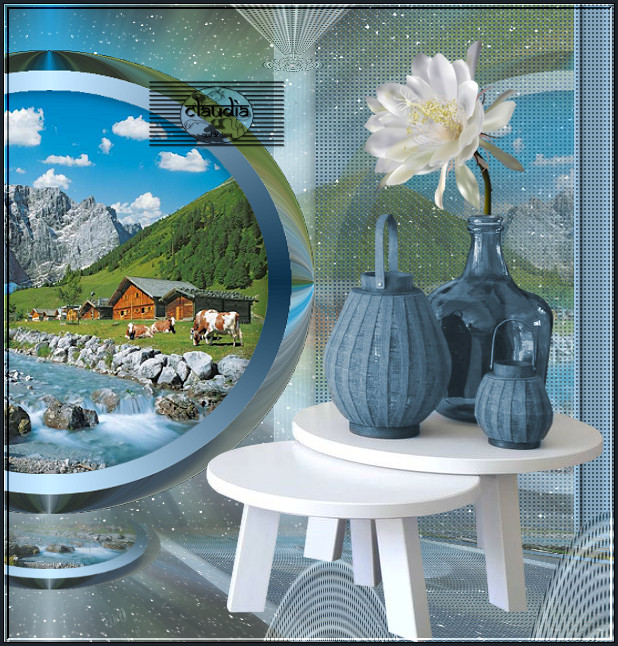
Geef de tube een Slagschaduw naar keuze.
![]()
14.
Afbeelding - Randen toevoegen : Symmetrisch aangevinkt
2 px met de 2de kleur
2 px met de 1ste kleur
Open uit de materialen het watermerk van Christine "SIGNATURE TUTORIELS".
Bewerken - Kopiëren.
Ga terug naar je werkje.
Bewerken - Plakken als nieuwe laag.
Plaats het watermerk naar eigen inzicht.
Lagen - Nieuwe rasterlaag.
Plaats hierop jouw watermerkje e/o copyright-licentienummer als je een betaal tube gebruikt.
Lagen - Samenvoegen - Alle lagen samenvoegen.
Afbeelding - Formaat wijzigen : 950 px, breedte, formaat van alle lagen wijzigen aangevinkt.
Aanpassen - Scherpte - Verscherpen.
Sla je werkje op als JPEG-formaat met een compressiewaarde van 20 :
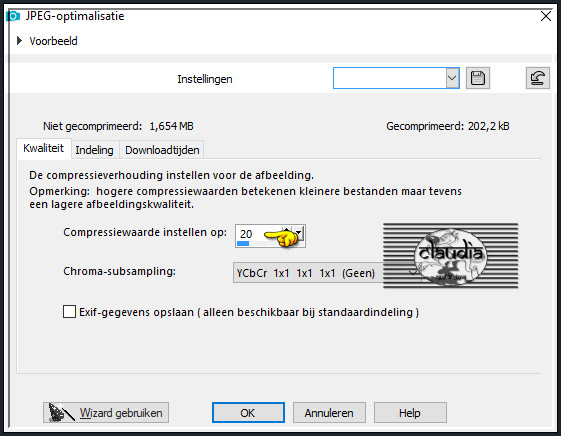
En hiermee ben je aan het einde gekomen van deze mooie les van Christine.
© Claudia - Augustus 2023.







